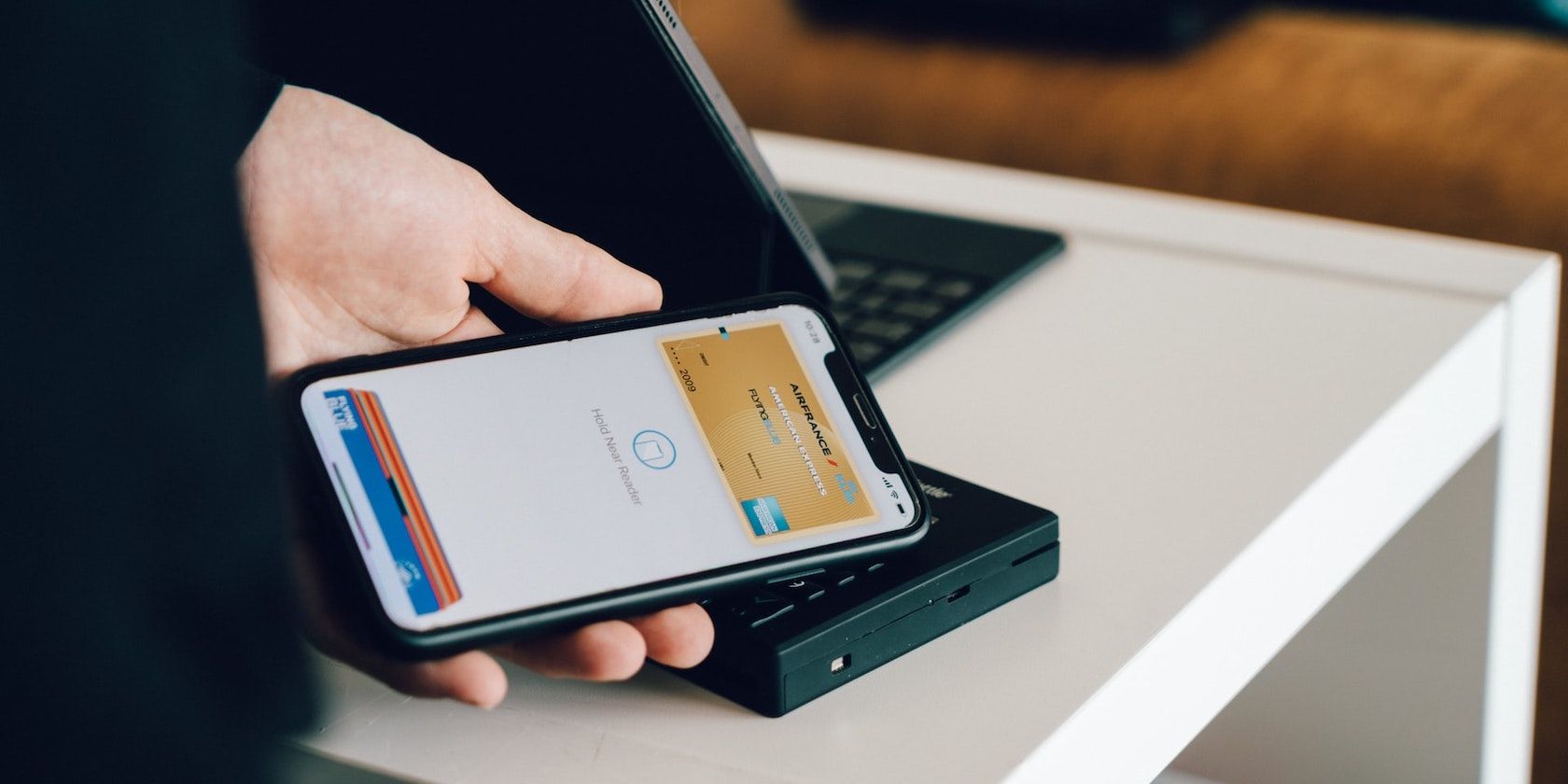Apple Pay, en gelişmiş, yaygın olarak kullanılan modern ödeme işleme teknolojileri arasında yer almaktadır. İşlemleri tamamen iPhone’unuzdan yürütür. Ayrıca, ABD’li satıcıların% 65’i Apple Pay’i kabul ettiği için, telefonunuzdan başka bir şey taşımayan çoğu büyük perakende mağazasından güvenle alışveriş yapabilirsiniz.
Ancak, Apple Pay kusurları olmadan değildir. Özellik nadiren çökse de, gerçekleşebilir. Ve bu olduğunda kasada yakalanmak istemezsiniz , özellikle de artık etrafta nakit taşımıyorsanız.
Neyse ki, çoğu Apple Pay sorunu hızlı bir şekilde çözülür. İşte arızalı bir Apple Pay’in tekrar çalışmasını sağlamak için bazı basit, eyleme uygulanabilir ipuçları.
1. POS Sistemini Doğrulayın
Her şeyden önce, POS (satış noktası) terminalinin Apple Pay ödemelerini kabul ettiğini doğrulayın. Mobil cüzdanlar ABD’deki çoğu büyük perakendeci tarafından kabul edilen yaygın olarak tanınan ödeme yöntemleri olsa da, tüm satıcıların bunları kabul ettiğini otomatik olarak varsayamazsınız.
POS sistemi Apple Pay’i kabul ederse, mağaza görevlisine mobil ödemelerde sık sık benzer sorunlarla karşılaşıp karşılaşmadıklarını sorun. Bazı hızlı düzeltmeler biliyor olabilirler. Örneğin, POS internet bağlantısını kontrol etmeleri veya ödeme ödemesinde bir ayarı değiştirmeleri gerekebilir. Nfc bağlantısını geliştirmek için telefon kılıfınızı çıkarmanızı veya telefonu belirli bir açıda tutmanızı bile tavsiye edebilir.
2. İPhone’unuzu Yeniden Başlatın
Daha kapsamlı sorun giderme yöntemleri gerçekleştirmeye karar vermeden önce iPhone’unuzu yeniden başlatmayı deneyin. Bu ipucunu atlama. Hızlı bir yeniden başlatma cihazınızın belleğini yeniler ve Apple Pay özelliğini engelliyor olabilecek geçici önbelleği temizler.
3. Apple Pay’in Sistem Durumunu Kontrol Edin
Mağazanın POS terminalini onayladıktan sonra, hizmetin durumunu çevrimiçi olarak kontrol edin. Apple Pay nadiren çevrimdışı olur. Ancak Apple, sistem genelinde bakım kontrolleri ve onarımları gerçekleştirirken Apple Pay hizmetlerini belirli alanlarda geçici olarak durdurabilir.
Ayrıca, durumu kontrol etmek 30 saniyeden az sürer; Her halükarda fazla zaman kaybetmezsiniz. Apple’ın Sistem Durumu sayfasına gidin ve Apple Pay & Cüzdan. İşte çeşitli sembollerin ne anlama geldiğine dair bir açıklama:
- Yeşil Daire: Yeşil daire, Apple Pay’in çevrimiçi ve kullanılabilir olduğunu gösterir.
- Sarı Elmas: Sarı elmas, Apple’ın potansiyel performans sorunlarını keşfettiği anlamına gelir ve bu da hizmetin geçici olarak düşebileceğini gösterir.
- Kırmızı Üçgen: Kırmızı bir üçgen yalnızca geliştiriciler sistem genelinde bir kesinti bildirirse görünür.
4. Apple Pay’i Yeniden Ayarlama
Cüzdanınızın kartınızı algılamadığını belirten bir hata mesajı alırsanız Apple Kimliği hesabınız için Apple Pay’i devre dışı bırakın ve yeniden etkinleştirin.
Git Apple Pay > Ödeme ve Kargo > Ayarlar > (Adınız). Ardından Apple Pay’i kaldırma. Ardından, Apple Kimliğinizden çıkış yapın, iPhone’unuzu yeniden başlatın, ardından hesabınızda oturum açın ve Apple Pay’i yeniden ayarlayın.
5. Kartınızı Manuel Olarak Seçin

Apple Pay, çevrimiçi ve çevrimdışı tüm ödemeler için varsayılan kartınızı otomatik olarak kullanır. Bu özellik ödemeleri kolaylaştırsa da, POS terminallerindeki NFC yongaları apple pay’i her zaman düzgün okumaz.
Bu gibi durumlarda, tercih ettiğiniz kartı manuel olarak seçmeniz gerekir. Kartla manuel olarak ödeme yapmak için Cüzdan uygulamasına çift tıklayarak Yan düğmesi veya Ev düğmesini seçin ve satın alma işlemi için kullanmak istediğiniz kartı seçin. Daha sonra telefonunuzu POS terminalinin yakınına getirin. Apple Pay’in çalışmama nedeni NFC bağlantısı içeriyorduyse, işleminiz sonunda devam etmelidir.
6. Kaldır ve Kredi Kartınızı Yeniden Ekle
El ile kart seçmeyi zaten denediyseniz Cüzdan uygulamasındaki kredi ve banka kartlarını kaldırmanız, eklemeniz ve yeniden yapmanız gerekebilir. Bu ipucu en iyi birden fazla kartı olan kullanıcılar için geçerlidir. Cüzdan uygulamanızda arızalı bir kart bulundurmak, kayıtlı olan diğer kartı tehlikeye atarak ödeme aksaklıklarına neden olabilir.
Ayrıca, yeni eklenen kredi kartları en baştan Apple Pay’e kaydolmayabilir. Özellikle yeni kredi kartınızın farklı bir fatura adresi varsa, sistemin ödeme tercihlerinizi okumak ve güncellemek için biraz zamana ihtiyacı olabilir.
Kart eklemek ve kaldırmak için, Cüzdan ve Apple Ödeme > Ödeme Kartları > Ayarlaröğesini seçin ve Bu Kartı Kaldır arızalı kartta veya tüm hesaplarınızda. Daha sonra önbelleği temizlemek için iPhone’unuzu yeniden başlatın. Geri dön. Ödeme Kartları bölümünü seçin ve Kart Ekle. Bunu gerektiği kadar tekrarlayın.
7. Adresinizi ve Posta Kodunuzu Kontrol Edin
Kredi kartlarını kaldırırken ve eklerken “Adres eşleşmedi” yazan bir hata istemiyle karşılaşırsanız fatura adresinizi güncelleştirmeniz gerekebilir. Aşağıdakileri güncelleştirmeniz gerektiğini unutmayın:
- Cüzdan Uygulaması: Şu şekilde gidin: Cüzdan uygulamasına dokunun ve üç nokta herhangi bir kartın köşesinde. Seçmek Adres > Düzenle. Benzer hataların tekrar ortaya çıkmasını önlemek için tüm kartlarınızdaki fatura adresini güncelleştirin.
- Cüzdan ve Apple Pay: Git Cüzdan ve Apple Ödeme > Ödeme ve Kargo > Adresi > Ayarlarardından belirtilen fatura adresini düzenleyin.
- Apple Kimliği: Şuraya gidin: Apple Kimliği > Ödeme ve Kargo > Adresi > Ayarlarardından güncelleştirilmiş fatura adresini girin.
8. Push Bildirimlerini Yeniden Kontrol Edin
Apple Pay anında iletme bildirimlerinin etkinleştirildiğinden emin olun. Uygulamanın performansını doğrudan etkilemeseler de, özellikle kart ekleyip kaldırıyorsanız ödemeleri yapılandırırken zamanında işlem bildirimleri almanız yararlı olur. En kötü durumlarda, önemli hata istemlerini ve sistem güncellemelerini kaçırabilirsiniz.
Git Cüzdan > Bildirimler > Ayarlarardından Bildirimler çubuğunu açık veya kapalı olarak kapatın.
9. Saati ve Tarihi Yeniden Kalibre Edin
Apple Pay uygulamanıza kredi kartı ekleme ve kaldırma konusunda sorun yaşıyorsanız cihazınızın tarih ve saatini kontrol edin. Yanlışlıkla değiştirmiş olabilirsin. Git Genel > Tarih ve Saat > Ayarlaröğesini değiştirerek Otomatik Olarak Ayarla özelliği, nereye giderseniz gidin cihazınızın her zaman güncel kalmasını sağlar.
10. Apple Pay Destek Topluluklarına Sorun
Başka bir Apple Pay kullanıcısının daha önce yaşadığınız sorunla zaten karşılaşmış olma olasılığı yüksektir. Onlardan yardım isten. Apple’ın Apple Pay Destek Topluluklarını ziyaret edin, ardından Tartışma başlatma. Apple Kimliğinizi ve parolanızı girin, hesap kimlik doğrulama prosedürünü izleyin, hüküm ve koşulları okuyun ve ardından bir kullanıcı adı oluşturun.
Bunu ettikten sonra, Soru sorma sayfa. Konu başlığı oluşturun ve sorunuzu yazın. Çoğu cevap gerçek hayattaki Apple Pay kullanıcılarından gelse de, bir Apple teknisyeni de konuya katılabilir.

Donanım hatalarını tarayabilmeleri için Apple Pay hala çalışmıyorsa Apple’ın müşteri destek ekibine başvurun. Nfc çipinizi kontrol ederler. Ancak, umarım yukarıda belirtilen sorun giderme ipuçlarından biri Apple Pay’in iPhone’unuzda tekrar düzgün çalışmasını sağlar.
Sonuç ne olursa olsun, bu ipuçlarının ilerlediğini unutmayın. Apple Pay tekrar arızalanırsa kolay erişim için bu sayfaya yer işareti takmanızı öneririz.